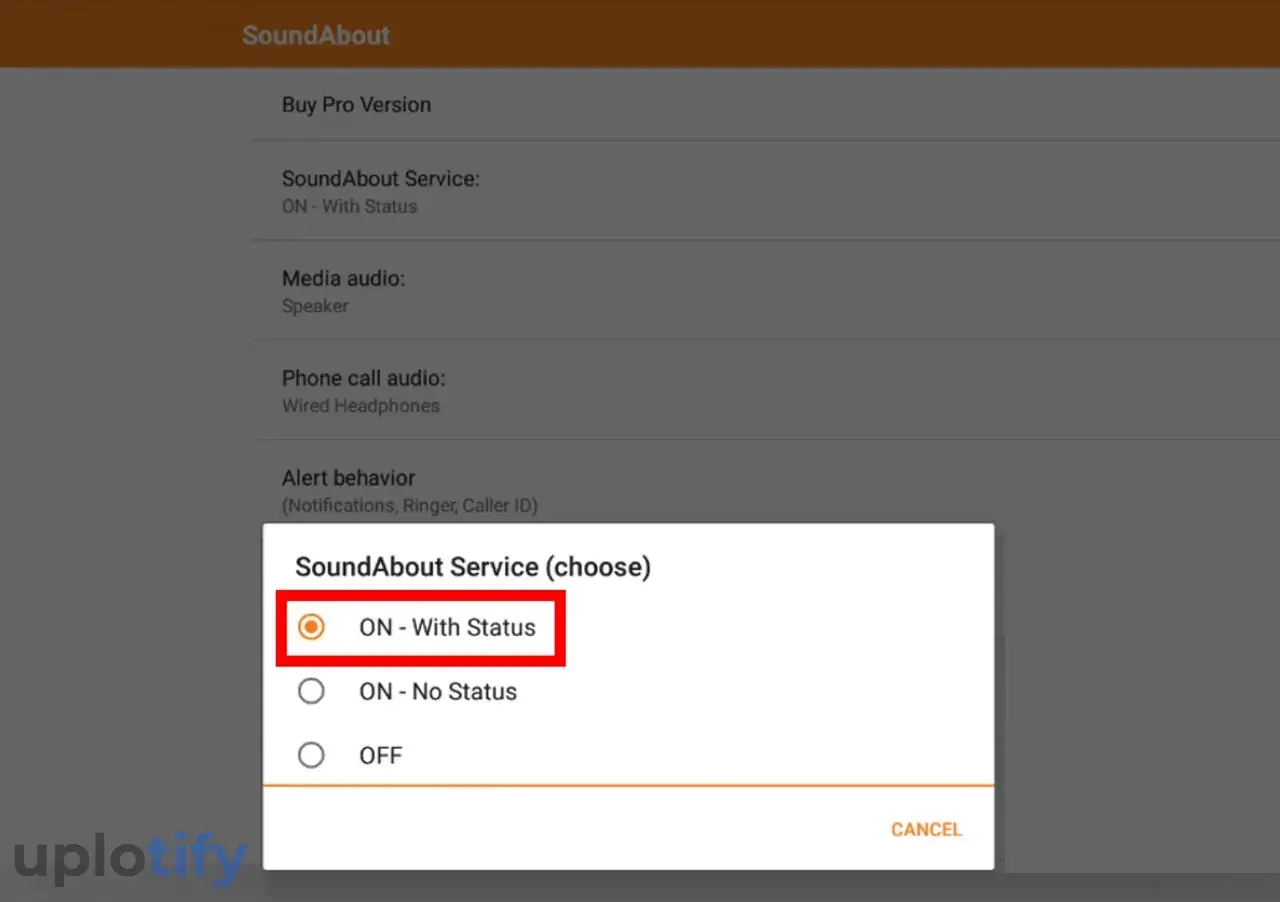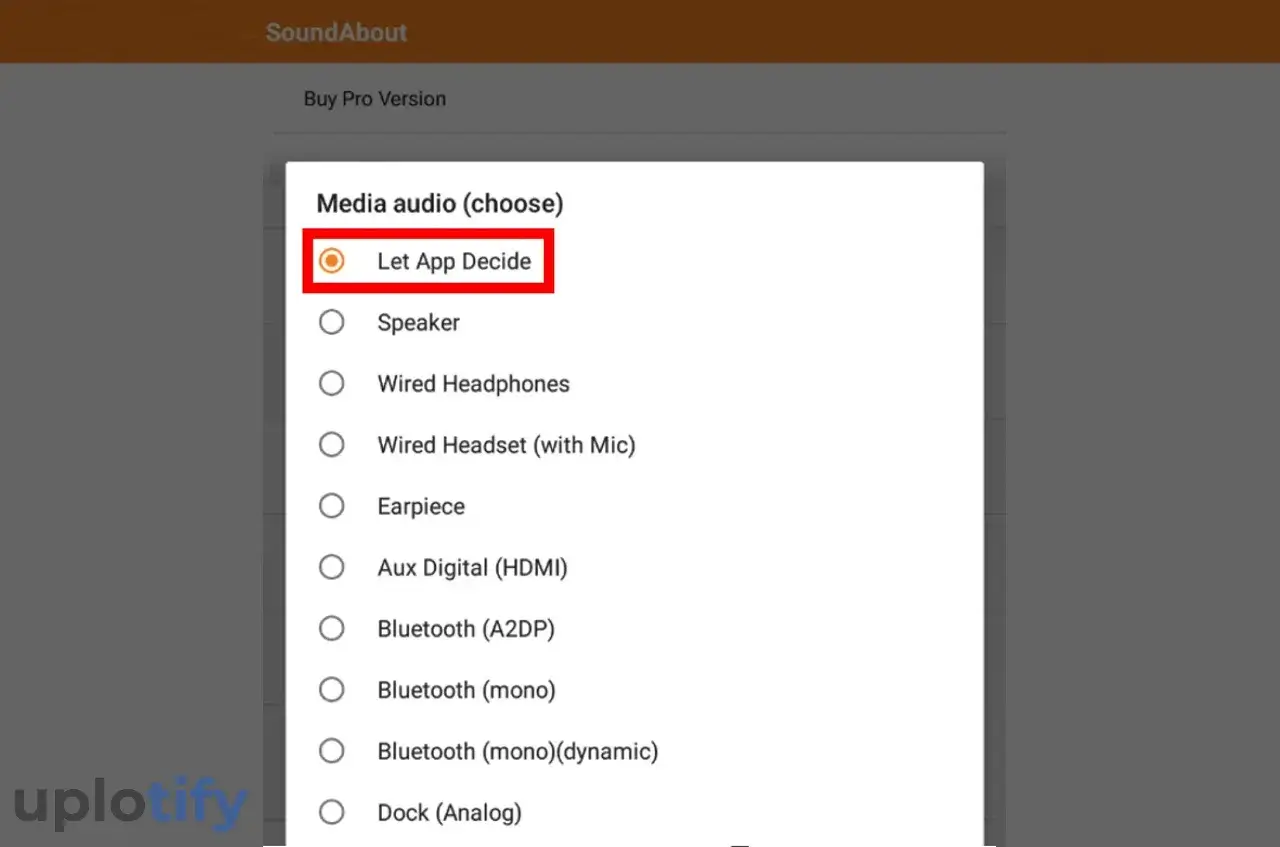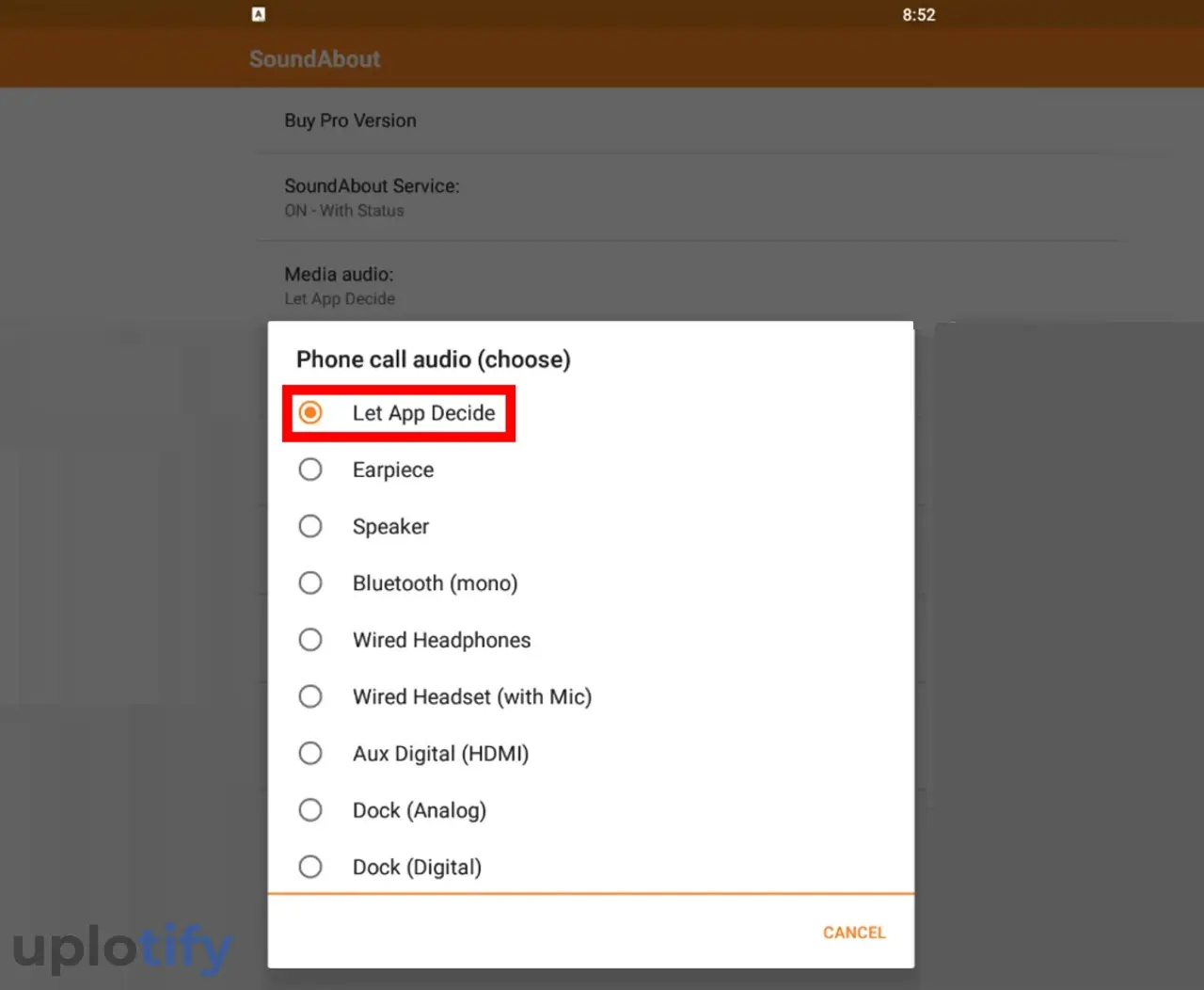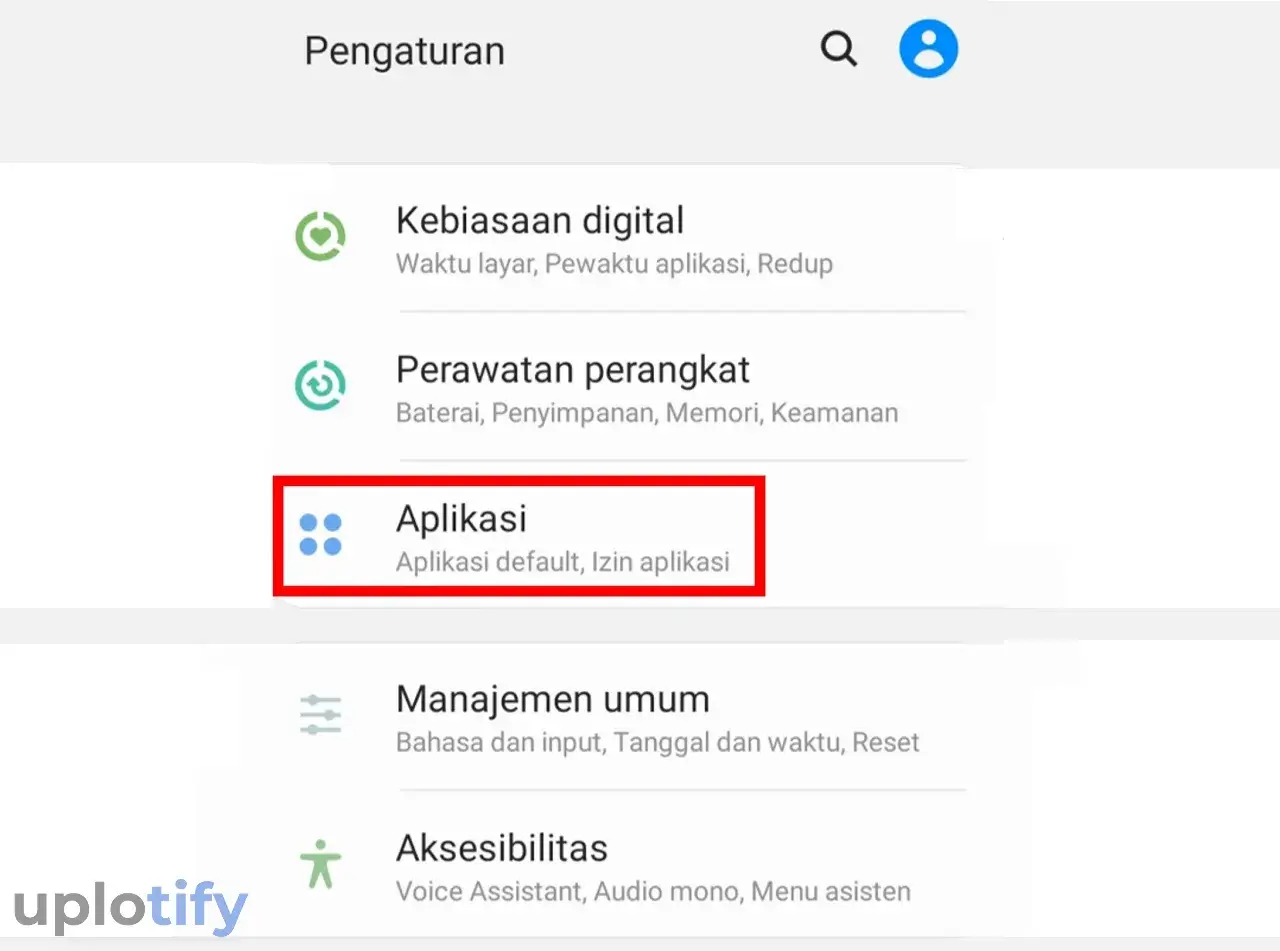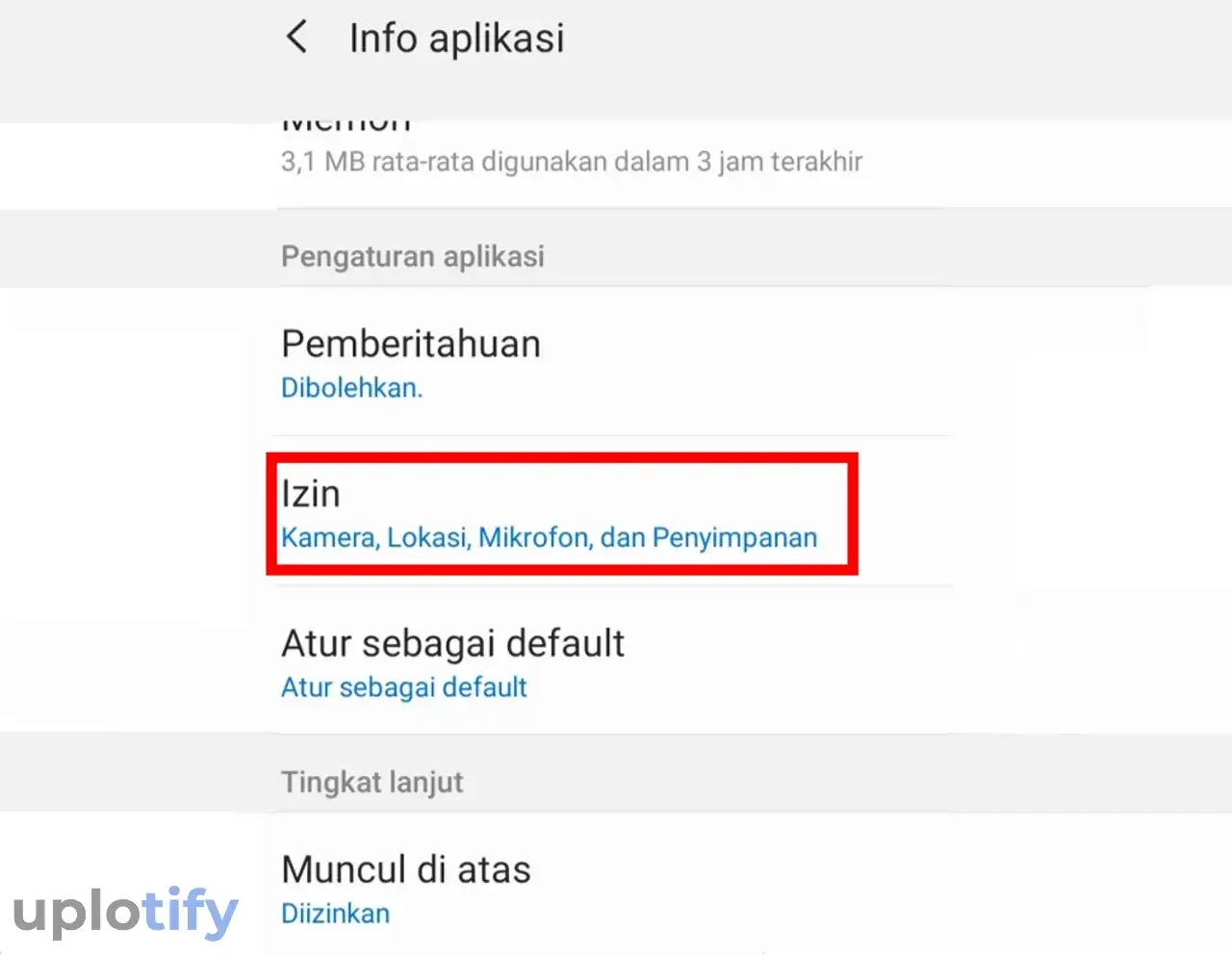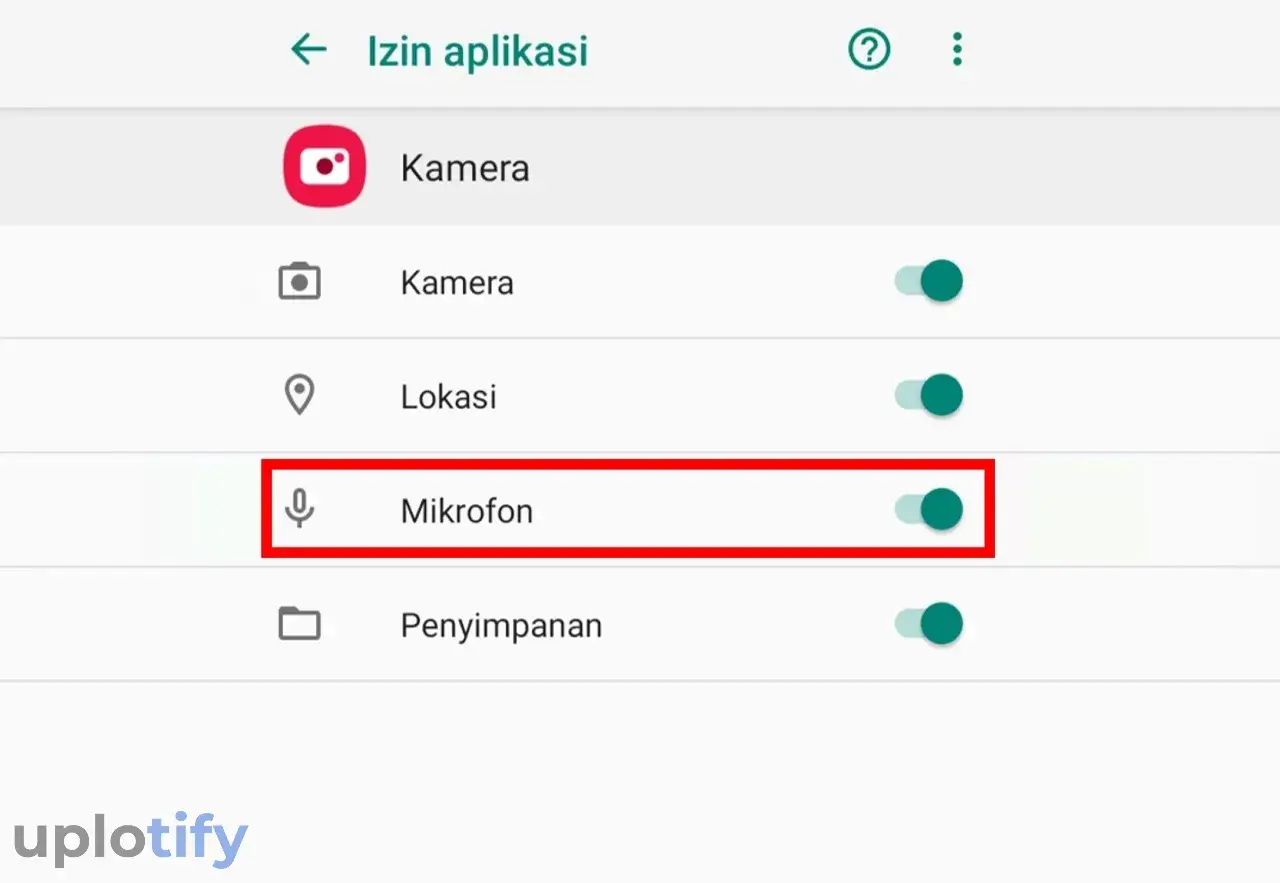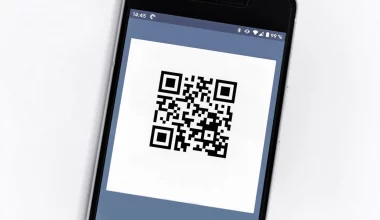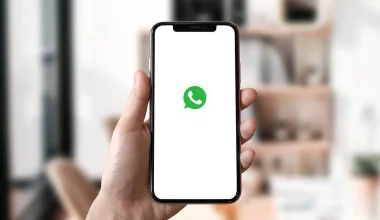Mic di HP memiliki peran yang sangat penting. Di antaranya seperti untuk menelpon seseorang dan merekam suara kamu.
Sehingga kalau ada masalah di mic yang membuatnya tidak berfungsi, akan bisa menganggu kamu ketika memakai HP tersebut.
Berikut ini adalah penyebab dan cara mengatasi mic HP yang tidak berfungsi.
Penyebab Mic HP Tidak Berfungsi / Error
Kalau kamu mengalami masalah di mic, sebaiknya coba cari tahu terlebih dulu penyebab-penyebabnya.
Berikut beberapa penyebab mic HP tidak berfungsi / error:
- HP terbentur dengan keras
- Mic kemasukan air
- Mic kotor
- Terjadi bug di HP
- Kesalahan konfigurasi tidak disengaja
- Cara membersihkan mic yang salah, misalnya terlalu dalam menusuknya
Cara Mengatasi Mic HP Tidak Berfungsi
Secara umum, mic bermasalah ini bisa dengan mudah diatasi kalau kamu tahu penyebabnya.
Karena beda penyebab, beda juga cara untuk mengatasinya.
Misalnya kalau kesalahan dari sistem, seperti terjadi bug maka hanya perlu direstart atau dilakukan pengecekan. Sedangkan kalau rusak, maka mic harus diganti.
Berikut adalah solusi-solusi yang bisa kamu coba.
1. Matikan dan Lepas Baterai HP

Pertama, kamu bisa coba matikan HP sementara waktu terlebih dulu. Kemudian kalau kamu masih memakai HP removable battery, silahkan dilepas dulu baterai tersebut.
Tunggu selama 3 – 5 menit, baru kamu pasangkan baterai kembali ke HP tersebut. Setelah di pasangkan, coba hidupkan HP dan tes mic di HP.
Apakah masih error atau tidak.
Kalau masalahnya karena bug sistem, seharusnya cara ini berhasil untuk mengatasi mic HP tidak berfungsi.
2. Bersihkan Mic HP Dengan Jarum

Kalau mic HP kamu kotor, bisa coba dibersihkan dengan memakai jarum.
Namun pastikan tidak memasukan jarum terlalu dalam, karena bisa merusak mic tersebut.
Mengenai cara membersihkan mic HP dengan jarum, silahkan lihat caranya seperti berikut:
- Siapkan jarum terlebih dulu.
- Cari letak mic HP, biasanya di bagian bawah berbentuk lubang kecil.
- Kemudian masukan jarum secara perlahan, namun tidak terlalu dalam.
- Putar-putar jarum di lubang mic tersebut.
- Selesai.
3. Lakukan Mic Test
Selanjutnya kamu juga bisa coba lakukan mic test lewat mode pengecekan Android.
Misal lewat mic test komponen tersebut berfungsi, tandanya mic tidak mengalami kerusakan.
Namun kalau di mic test, mic tidak bisa merekam suara, maka kamu perlu mengganti komponennya.
Berikut cara lakukan mic test di Android:
- Buka Dial Pad.
- Ketik ##6484##.
- Pilih menu nomor 17 (biasanya dalam bahasa Arab).
- Ucapkan sesuatu di dalam tes ini.
- Kembali ke Hardware Test.
- Klik ikon tiga titik dan pilih Additional Test.
- Pilih Main-mic Receiver Loopback Test.
- Ucapkan sesuatu lagi dan periksa apakah ada suara (klik tombol sebelah kanan).
- Lalu, pilih Top-mic Speaker Loopback Test.
- Ucapkan sesuatu lagi dan periksa apakah ada suara (klik tombol yang kiri).
Catatan
Kesimpulan cara ini, kamu akan diminta untuk mengecek dua mic yang ada di HP. Pertama mic utama dan mic tambahan atau yang biasanya ada di bagian atas HP.
Kalau mic utama tidak berfungsi, kamu bisa matikan lewat mode pengecekan tadi. Sehingga fungsi mic akan dialihkan ke mic tambahan.
4. Memakai SoundsAbout
Kamu juga bisa mengatasi masalah mic HP tidak berfungsi dengan memakai aplikasi tambahan. Salah satu aplikasi yang direkomendasikan adalah SoundsAbout.
Aplikasi ini berfungsi untuk mengkonfigurasi sistem mic di HP kamu supaya bisa aktif kembali.
Berikut cara mengatasi mic HP tidak berfungsi dengan memakai SoundsAbout:
- Silahkan download dan install dulu aplikasi SoundsAbout di HP yang bermasalah.

- Kalau sudah, sekarang jalankan aplikasi SoundsAbout.
- Klik SoundAbout Service dan hidupkan dengan memilih opsi On – With Status.
- Kemudian klik Media Audio dan ganti opsinya ke Let App Decide.

- Pilih menu Phone Call Audio, lalu ganti juga opsinya ke Let App Decide.

- Kalau sudah, silahkan restart HP tersebut.
- Selesai.
5. Aktifkan Izin Mic di Aplikasi
Tidak berfungsinya mic di sebagian aplikasi bisa jadi disebabkan karena HP belum memiliki akses untuk mengakses mic tersebut.
Misalnya kalau kamu merekam video namun HP tidak ada suara, maka bisa jadi pengaturan kamera di HP tersebut belum mengizinkan mikrofon untuk aktif.
Solusinya, kamu bisa berikan izin lalu coba test mic kembali. Berikut ini cara aktifkan izin mic di aplikasi:
- Buka Pengaturan Android.

- Pilih Pengaturan Aplikasi.
- Cari aplikasi yang tidak bisa pakai mikrofon, misalnya kamera.
- Seret ke bawah dan klik menu Izin di kolom Pengaturan Aplikasi.

- Aktifkan mikrofon di aplikasi tersebut.

- Selesai.
6. Cek Mode Silent
Pada sebagian HP Android, mode silent selain menonaktifkan suara, juga dapat menonaktifkan mic.
Karena itu kamu harus mengecek mode silent tersebut apakah dalam keadaan aktif atau tidak.
Jika sedang dalam keadaan aktif, silahkan kamu coba matikan mode silent tersebut terlebih dulu.
7. Keringkan HP Jika Pernah Terkena Air
Apakah HP kamu pernah kemasukan air?
Salah satu penyebab mic HP tidak berfungsi adalah adanya air yang masuk dan membuat komponen mic menjadi lembab.
Hal ini akan membuat mic menjadi tidak berfungsi. Pasalnya air memang dapat membuat komponen menjadi konslet.
Silahkan kamu keringkan HPnya jika memang pernah terkena air. Kamu bisa cek pada artikel serupa berikut cara mengatasi speaker HP kena air.
8. Perbarui Sistem Jika Tersedia
Setiap beberapa waktu sekali, vendor HP selalu memberikan pembaruan sistem.
Pembaruan sistem ini berguna untuk memperbaiki masalah-masalah yang terdapat pada HP.
Seperti volume HP naik turun sendiri, dan bisa jadi mic HP kamu bisa berfungsi kembali.
Kamu bisa cek dengan cara buka pengaturan Android, kemudian pilih menu Pembaruan Sistem.
9. Cek Memakai Mic Eksternal

Kalau semua cara sudah kamu coba namun mic tetap tidak berfungsi, kemungkinan besar komponen mic tersebut mengalami kerusakan.
Namun kalau kamu belum ingin mengganti komponennya, kamu bisa pakai mic eksternal terlebih dulu.
Harga mic eksternal cukup terjangkau, mulai dari Rp. 30.000 – Rp. 100.000 tergantung kualitas.
10. Servis HP

Kalau kamu merasa repot saat memakai mic eksternal, solusi terbaiknya ialah servis HP tersebut. Sehingga mikrofon yang rusak bisa diganti.
Disarankan untuk menggantinya di service center resmi, supaya komponennya sudah dipastikan ori.
Mengenai harga pergantian, biasanya mulai dari Rp. 75.000 sampai Rp. 150.000 tergantung jenis HP yang dipakai.
Kesimpulan
Inilah cara-cara yang dapat kamu lakukan, untuk mengatasi mic HP Android tidak berfungsi:
- Matikan dan Lepas Baterai HP
- Bersihkan Mic HP Dengan Jarum
- Lakukan Mic Test
- Memakai SoundsAbout
- Aktifkan Izin Mic di Aplikasi
- Cek Mode Silent
- Keringkan HP Jika Pernah Terkena Air
- Perbarui Sistem Jika Tersedia
- Cek Memakai Mic Eksternal
- Servis HP
Cara perbaiki mic HP bisa kamu lakukan dengan mudah asalkan tahu penyebabnya. Kalau penyebabnya karena sistem, bisa coba terapkan beberapa aplikasi di atas.
Namun kalau penyebabnya karena kerusakan komponen, maka kamu harus pakai mic eksternal atau menggantinya dengan sparepart baru.
Punya pertanyaan seputar cara perbaiki mic HP di atas? Jangan ragu ya untuk bertanya dengan mengisi kolom komentar.